linux系统更改用户密码目录
linux系统更改用户密码
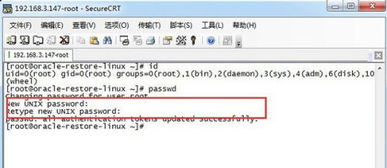
1. 打开终端。您可以通过点击桌面上的“终端”图标或使用快捷键组合(通常是Ctrl + Alt + T)来打开它。
2. 输入命令。在终端窗口中输入以下命令并按Enter键确认:
```bash
passwd 用户名
```
请替换“用户名”为您想要修改密码的账户名称。如果是当前登录用户,您可以省略用户名。
3. 提示输入旧密码。系统会提示您输入当前登录账户所关联的旧密码。请注意,在此过程中不会显示任何字符或符号,以保护您输入信息的安全性。
4. 输入新密码。在系统提示下,输入您想要设置的新密码。请确保密码强度足够高,以提升账户安全性。同样地,在此过程中不会显示任何字符或符号。
5. 确认新密码。系统将再次要求您确认刚才输入的新密码。请再次输入相同的密码,并按Enter键确认。
6. 密码修改成功。如果一切顺利,终端窗口将显示一个通知,告诉您“passwd:所有身份验证令牌已更新成功”。这意味着您已经成功修改了Linux用户的登录密码。
Linux修改用户密码的命令是
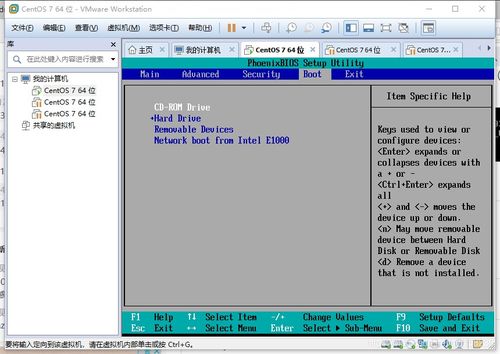
在Unix/Linux系统中,passwd这个指令可以用来变更使用者的密码,对于一般使用者而言(非root),执行passwd之后,会需要输入目前现行的密码,才可以允许密码的变更;而如果是root管理者的话,则可以在不需要现行密码的情况下,变更任何使用者的密码(包含root自己的密码)。
变更使用者密码一般的使用者执行passwd即可变更自己的密码:
如果是root管理者的话,可以变更任何使用者的密码:
sudo passwd xxx
如果变更root管理者的密码,就跟一般使用者一样直接执行passwd即可。
显示密码状态资讯若要显示密码的状态资讯,可以加上-S参数:
这个输出包含七个栏位:
帐号名称。
密码状态,状态包含锁定密码(L)、无密码(NP)与可用密码(P)。
上次修改密码的时间。
密码最短使用期限(minimum password age),单位为天。
密码最长使用期限(maximum password age),单位为天。
密码过期前警告期间(password warning period),单位为天。
密码过期后可使用的期间(password inactivity period),单位为天。
如果是root管理者,则可以查看特定使用者的密码资讯:
sudo passwd -S gtwang
root管理者可以使用-aS参数查阅所有使用者的密码状态资讯:
sudo passwd -a
移除使用者的密码若要移除使用者的密码,可以使用-d参数,并加上使用者的名称:
sudo passwd -d xxxx
移除使用者的密码之后,可以检查一下状态资讯:
sudo passwd -S xxxx
xxxx NP 09/30/2015 0 99999 7 -1
在密码被移除之后,该使用者的帐号也会同时被停用,无法登入。
设定密码为过期状态
有时候因为某些原因(像是重新设定密码之后),我们会希望使用者立刻更改自己的密码,这时候我们可以使用-e参数:
sudo passwd -e xxx
passwd: password expiry information changed.
检查一下状态资讯:
sudo passwd -S xxx
xxx P 01/01/1970 0 99999 7 -1
这时候如果使用者使用SSH 登入的话,系统就会强制变更密码:
怎么在linux修改用户的密码
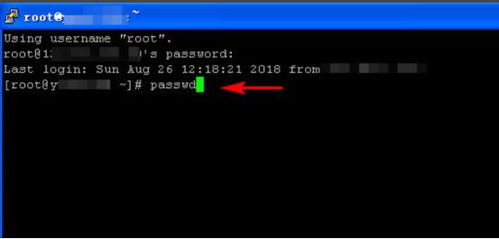
1、首先,要用CRT软件连接Linux系统。
2、首选,确认是用root用户登录系统的。
输入命令: id ,查看登录用户信息。
3、若修改root自己的密码,直接输入 passwd .
输入两遍,新密码即可。
4、若修改其他用户,如oracle 的密码,可直接输入passwd oracle.
输入两遍性新密码即可。
5、这样就修改成功了。
Linux管理员修改和查看普通用户密码
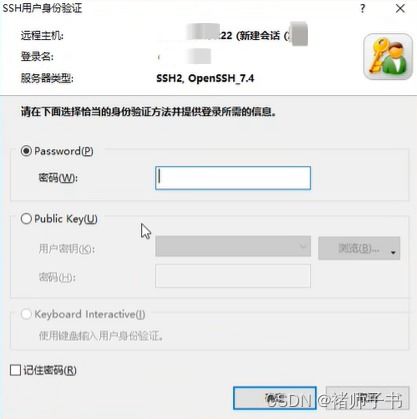
1. root修改普通用户的密码:
sudo passwd user_name
然后连续两次输入新的用户密码即可;
2. root查看普通用户密码:
密码是无法被查看的,即使是root也不行 ,因此普通用户要是遗忘了密码,可以参照上一步,让管理员使用修改密码,然后再将新密码告知普通用户;
3. 普通用户修改自己的密码:
passwd
直接使用上述命令即可,之后它会要求你输入原先的密码和新的密码。
